Znakomite sposoby łączenia plików MXF [Łatwe kroki]
MXF oznacza format wymiany materiałów. Te formaty kontenerów wideo są przeznaczone dla profesjonalnych treści wideo i audio w standardzie SMPTE. Obsługuje kod i metadane w pełnym wymiarze godzin, co umożliwia korzystanie z profesjonalnych treści wideo. Ponadto zawiera wiele formatów kompresji w pliku. Pliki te zwykle przechowują reklamy telewizyjne, archiwa i filmy teatralne. A jeśli chcesz połączyć kilka plików MXF w jeden, mamy najłatwiejsze metody łączenia wielu plików MXF. Dlatego przeczytaj cały post, aby dowiedzieć się, jak scal pliki MXF z łatwością.

Część 1. Najlepszy sposób na łączenie plików MXF razem
Jeśli nie masz pewności, który konwerter jest najlepszy w użyciu, mamy najlepsze narzędzie do łączenia plików MXF. Jeśli chcesz poznać opisy tego narzędzia i dowiedzieć się, jak z niego korzystać, czytaj tę część w sposób ciągły.
Tipard Video Converter Ultimate to aplikacja komputerowa, która umożliwia łączenie wielu plików MXF. Ma wiele zaawansowanych funkcji edycji, z których można korzystać, takich jak łączenie wideo, ekspres 3D, ekspres GIF, zwiększanie głośności i inne z Przybornika. Ponadto obsługuje różne formaty plików, takie jak MXF, MP4, AVI, FLV, MOV, VOB, 3GP i ponad 500 innych. Ponadto nie musisz się martwić o rozdzielczość swojego wideo, ponieważ obsługuje on rozdzielczości wideo 4K, 5K, 8K i HD. Co więcej, wielu edytorów wideo preferuje tę aplikację, ponieważ ma łatwy w użyciu interfejs oprogramowania. Ponadto podczas łączenia filmów możesz zmienić ich kolejność i edytować na osi czasu.
Jak scalić pliki MXF za pomocą Tipard Video Converter Ultimate:
Krok 1W pierwszym kroku pobierz Tipard Video Converter Ultimate klikając przycisk Do pobrania przycisk poniżej. Po pobraniu uruchom aplikację.
Krok 2Idź do Toolbox w głównym interfejsie użytkownika i kliknij Połączenie wideo opcja.
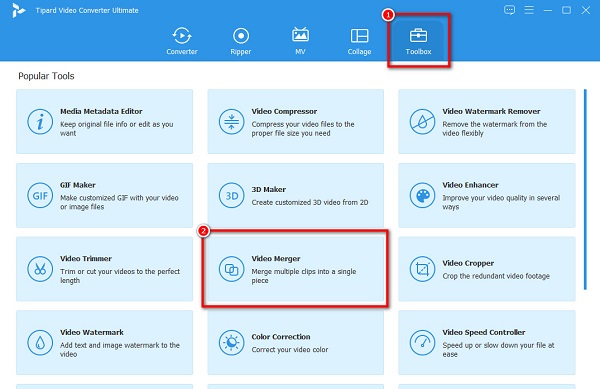
Krok 3Następnie kliknij przycisk + przycisk podpisu, aby przesłać pierwszy plik MXF, który chcesz scalić.
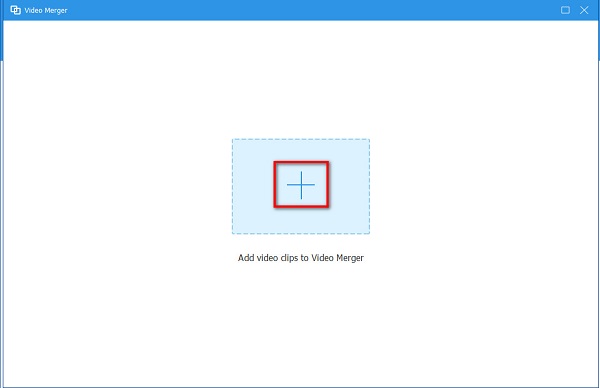
Krok 4Po przesłaniu pierwszego filmu kliknij przycisk + przycisk podpisu obok niego, aby przesłać film, z którym chcesz scalić.
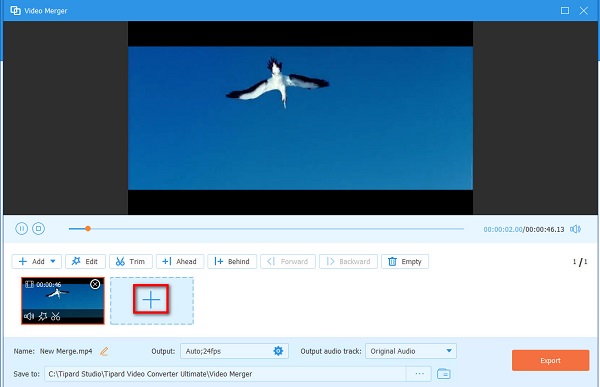
Opcjonalnie. Jeśli chcesz zmienić kolejność filmów, wybierz film, którego położenie chcesz zmienić. Następnie, przeciągnij i przytrzymaj go do miejsca, które wolisz.
Krok 5Na koniec, jeśli jesteś zadowolony z wyników, kliknij Export przycisk, aby zapisać film na urządzeniu.
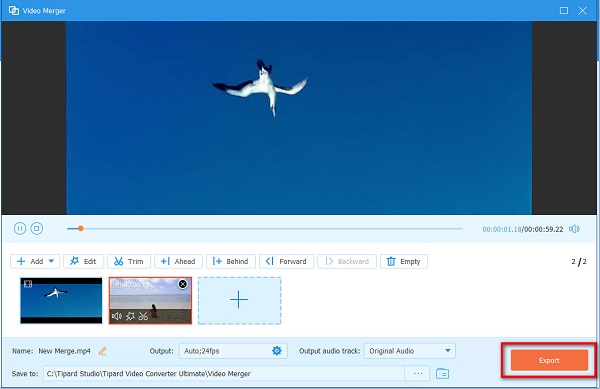
I to wszystko! Tak proste jak 1-2-3, możesz łączyć wiele plików MXF za pomocą Tipard Video Converter Ultimate.
Część 2. Kolejny sposób łączenia plików MXF w trybie offline
Jeśli chcesz mieć możliwość łączenia plików MXF w trybie offline, przedstawiamy kolejne narzędzie, z którego możesz skorzystać. Aby dowiedzieć się więcej o tym narzędziu, przeczytaj poniższe opisy.
Joyoshare VidKit to oprogramowanie do edycji wideo, z którego korzysta również wielu edytorów wideo. Jeśli szukasz alternatywy dla Tipard Video Converter Ultimate, może to być narzędzie, którego szukasz. To narzędzie offline ma wiele funkcji, takich jak stolarz wideo, konwerter wideo, przycinacz wideo i kompresor wideo. Ponadto ma prosty interfejs użytkownika, dzięki czemu początkujący nie będą mieli trudności z korzystaniem z tego narzędzia. Podobnie jak powyższe narzędzie, możesz je pobrać na prawie wszystkie platformy multimedialne, takie jak Windows i Mac. Wadą tego narzędzia jest to, że musisz kupić aplikację, zanim będziesz mógł korzystać z innych funkcji edycji. Niemniej jednak nadal jest to praktyczna aplikacja do łączenia plików MXF.
Jak połączyć pliki MXF za pomocą Joyoshare Vidkit:
Krok 1Pobierz na swoje urządzenie Zestaw wideo Joyoshare. Postępuj zgodnie z procesem instalacji, a następnie otwórz aplikację.
Krok 2Po otwarciu aplikacji zobaczysz cztery opcje w głównym interfejsie użytkownika. Kliknij Video Joiner opcja.
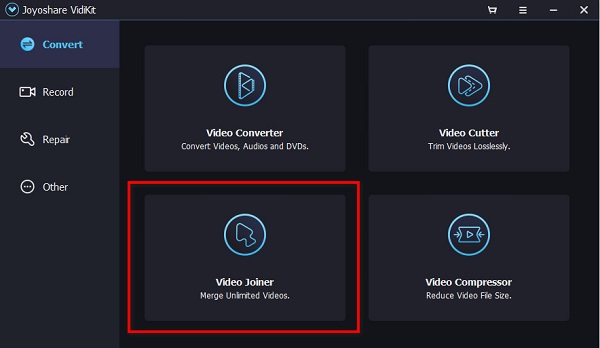
Krok 3A potem otwórz swój pliki komputerowe i zlokalizuj pliki MXF, które chcesz scalić. Następnie, przeciągnij i upuść je po lewej stronie interfejsu aplikacji.
Krok 4Na koniec możesz wyświetlić podgląd swoich wyników na Oś czasu, a gdy skończysz, kliknij Ikona eksportu aby zapisać wyjście wideo.
Część 3. Najbardziej niesamowite narzędzie online do łączenia plików MXF
Niewątpliwie korzystanie z narzędzia online jest wygodniejsze, ponieważ nie trzeba pobierać żadnego oprogramowania, aby scalić filmy. A jeśli szukasz najlepszych narzędzi online, damy Ci opcje. Przeczytaj więc dokładnie ten artykuł, aby dowiedzieć się o dwóch najwybitniejszych połączeniach wideo online MXF.
Clideo
Clideo to połączenie wideo online, które obsługuje pliki MXF. Obsługuje większość standardowych formatów plików, takich jak MP4, AVI, MOV, M4V, FLV i inne. Co więcej, ma również łatwy w użyciu interfejs oprogramowania, dzięki czemu jest narzędziem przyjaznym dla użytkownika. Możesz uzyskać dostęp do tego narzędzia online we wszystkich przeglądarkach internetowych, takich jak Google, Firefox i Safari. Jeśli jednak Twoje połączenie internetowe jest wolne, może wystąpić powolny proces przesyłania.
Jak scalić pliki MXF za pomocą Clideo:
Krok 1Otwórz przeglądarkę i wyszukaj Clideo w polu wyszukiwania. A następnie w głównym interfejsie kliknij Wybierz pliki przycisk, aby przesłać pierwszy film, który chcesz scalić.
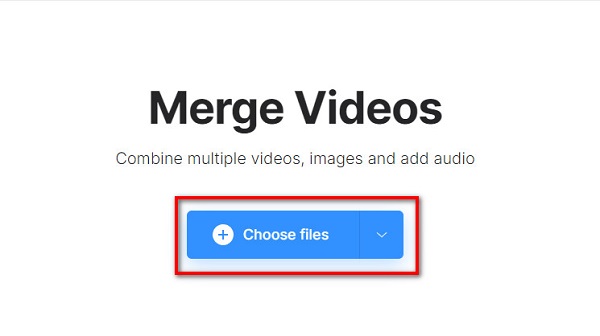
Krok 2Po przesłaniu filmu kliknij przycisk Dodaj więcej filmów Przycisk na Oś czasu.
Krok 3Pojawią się foldery na Twoim komputerze. Znajdź drugi film, który chcesz scalić, wybierz go i kliknij Otwarte.
Krok 4Po przesłaniu filmu zobaczysz podgląd swojego filmu. A następnie kliknij Export przycisk, aby zapisać film na urządzeniu.
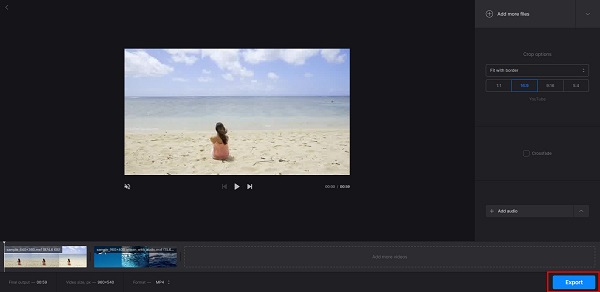
Część 4. Często zadawane pytania dotyczące łączenia plików MXF
Jak przekonwertować pliki MXF do formatu MP4?
Jeśli chcesz przekonwertować pliki MXF do formatu MP4, możesz użyć Tipard Video Converter Ultimate, wybitnego konwertera wideo.
Zainstalować Tipard Video Converter Ultimate na swoim urządzeniu, a następnie otwórz aplikację.
W głównym interfejsie przejdź do panelu Konwerter.
Następnie kliknij przycisk znaku +, aby przesłać plik MXF, który chcesz przekonwertować.
Kliknij przycisk rozwijany na Konwertuj wszystko, aby wybrać format MP4.
Na koniec kliknij przycisk Konwertuj wszystko, aby przekonwertować swój Plik MXF do MP4.
Czy Final Cut Pro obsługuje pliki MXF?
Pierwotnie nie można było importować plików MXF do Final Cut Pro. Ale jego nowa wersja, Final Cut Pro 10.1.4, obsługuje teraz pliki MXF. Musisz jednak pobrać i zainstalować aktualizację Pro Video Formats 2.0, która jest dostępna w AppStore.
Czy możesz odtwarzać pliki MXF na odtwarzaczu multimedialnym QuickTime?
TAk. Na szczęście odtwarzacz multimedialny QuickTime, natywny odtwarzacz multimedialny dla urządzeń Apple, obsługuje pliki MXF. Dzięki temu nie będziesz mieć trudności z odtwarzaniem plików MXF na urządzeniach Apple.
Wnioski
Szukasz najlepszego sposobu na scalenie plików MXF? Wtedy zabezpieczyliśmy twoje plecy. Przedstawione powyżej sposoby mogą pomóc w łatwym łączeniu plików MXF. Ale jak widać, używając Tipard Video Converter Ultimate jest wśród nich najlepsza. Więc na co czekasz? Pobierz tę aplikację już teraz i poznaj wspaniałe funkcje, które oferuje.







